CAD中畫三維螺紋的方法
CAD廣泛應用于機械設計中,機械設計中經常會需要畫螺紋。而三維螺紋的操作是非常需要耐心操作的一項工作,那么大家初學CAD時應該如何去畫一個三維螺紋呢?下面給大家總結了較詳細的繪圖步驟:
第一步,打開CAD軟件,在下方命令行輸入螺旋命令“helix”根據提示畫出所需要的螺旋線
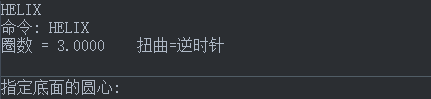
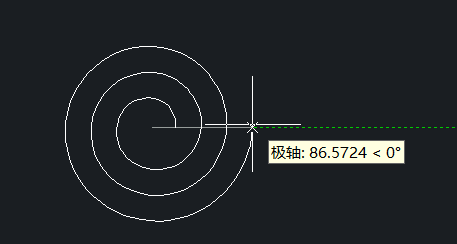
第二步,根據實際需要,調整螺旋線的圈數,增加密度,如下圖所示:

第三步,利用“ucs”(坐標系)命令將坐標移到坐標系端點,注意坐標得有一個指向圓心,不然可能出現螺紋翻轉。然后在端點做一個等邊三角形(邊長小于螺距),做成面域(命令是“reg”,選擇所有的邊)

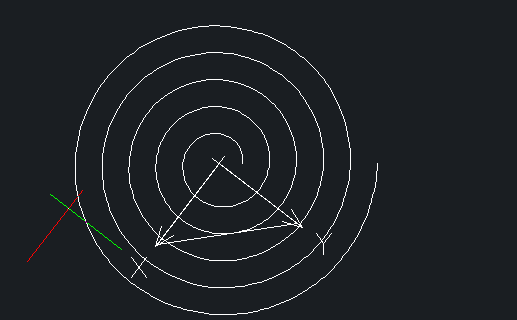
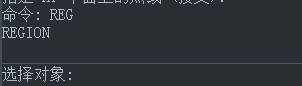
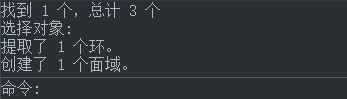
第四步,開始掃掠 ,命令符“SWEEP ”選等邊三角形確定,再選螺旋線。

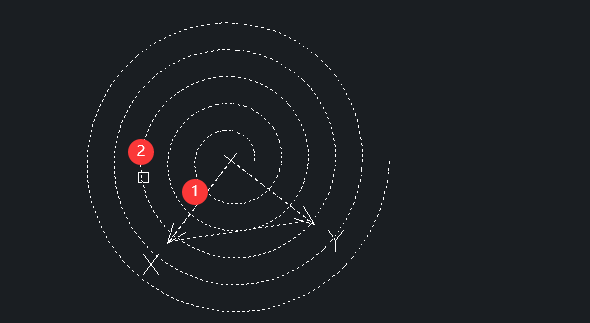
最后差集(命令SUBTRACT)把螺紋切出來,再整理一下。

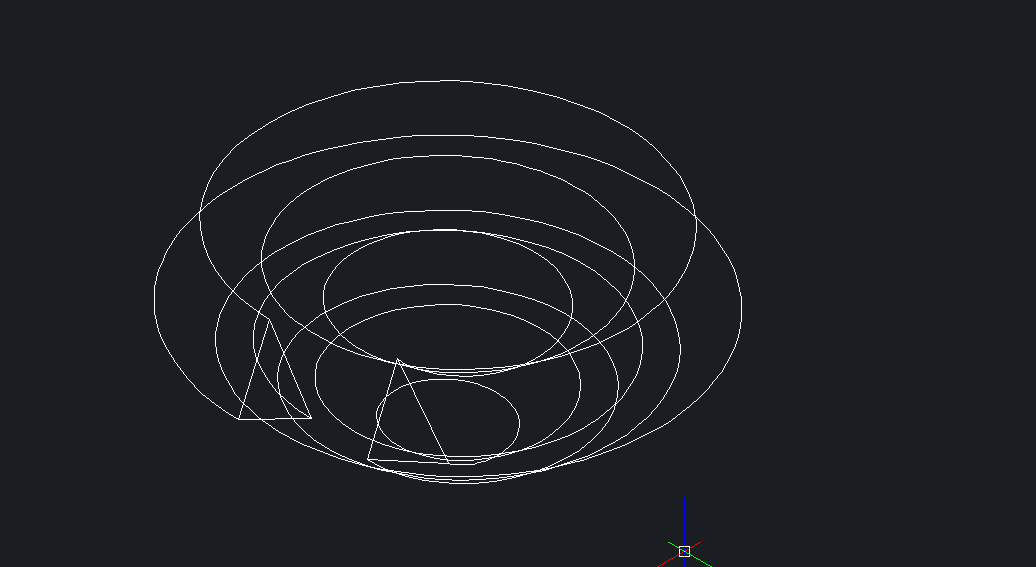
根據以上步驟這樣一個螺絲的螺紋就出來了。螺紋的制作要更加細心耐心,大家多嘗試幾次一定可以成功繪制的。
推薦閱讀:CAD制圖軟件
推薦閱讀:國產CAD
·中望CAx一體化技術研討會:助力四川工業,加速數字化轉型2024-09-20
·中望與江蘇省院達成戰略合作:以國產化方案助力建筑設計行業數字化升級2024-09-20
·中望在寧波舉辦CAx一體化技術研討會,助推浙江工業可持續創新2024-08-23
·聚焦區域發展獨特性,中望CAx一體化技術為貴州智能制造提供新動力2024-08-23
·ZWorld2024中望全球生態大會即將啟幕,誠邀您共襄盛舉2024-08-21
·定檔6.27!中望2024年度產品發布會將在廣州舉行,誠邀預約觀看直播2024-06-17
·中望軟件“出海”20年:代表中國工軟征戰世界2024-04-30
·2024中望教育渠道合作伙伴大會成功舉辦,開啟工軟人才培養新征程2024-03-29
·玩趣3D:如何應用中望3D,快速設計基站天線傳動螺桿?2022-02-10
·趣玩3D:使用中望3D設計車頂帳篷,為戶外休閑增添新裝備2021-11-25
·現代與歷史的碰撞:阿根廷學生應用中望3D,技術重現達·芬奇“飛碟”坦克原型2021-09-26
·我的珠寶人生:西班牙設計師用中望3D設計華美珠寶2021-09-26
·9個小妙招,切換至中望CAD竟可以如此順暢快速 2021-09-06
·原來插頭是這樣設計的,看完你學會了嗎?2021-09-06
·玩趣3D:如何巧用中望3D 2022新功能,設計專屬相機?2021-08-10
·如何使用中望3D 2022的CAM方案加工塑膠模具2021-06-24
·CAD如何修改半徑標注樣式2021-01-26
·CAD局部放大圖時導致標注尺寸也變大了怎么辦?2019-12-17
·CAD怎么隱藏和恢復工具欄?2022-02-22
·CAD如何調整塊的尺寸大小2019-07-25
·怎樣用CAD設計荷花?2020-04-21
·CAD管理外部參照操作2017-10-26
·CAD如何繪制大齒輪剖視圖?2022-10-10
·CAD的圖形搜索定位你會用嗎?2019-12-05














